WinXP隐藏文件夹的方法
在平时的工作中,我们会往电脑里面放一些重要文件,而这些重要文件一般都放在文件夹中,可是文件夹一下子就能被人发现,于是就得隐藏,那么WinXP怎么隐藏文件夹呢,不知道的朋友赶紧来看看小编整理的WinXP隐藏文件夹的方法吧!
方法/步骤:
1、首先我们右键,然后选择新建选项,再选择新建文件夹,如图所示:
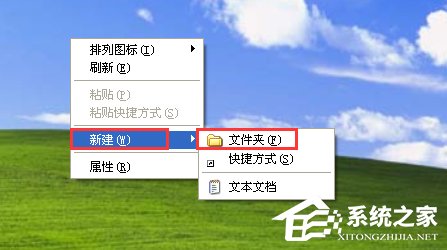
2、新建完成之后为该文件夹重命名,右键选择重命名之后按住键盘上的Alt键,然后再数字值0160,这样的结果为ANSI的一个字符,可以看到看不到文件夹的名称,如图:

3、然后我们把自动排列的勾给去除,在桌面上空白外上面右键,选择排列图标选项,可以看到有一个自动排列的选项,单击一下将前面的勾选去除,如图所示:
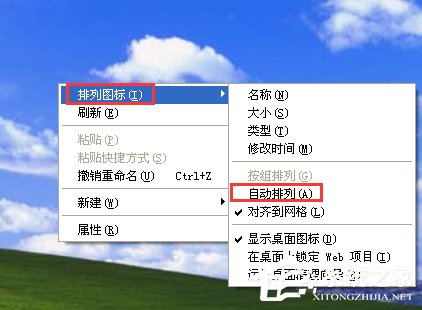
4、这样设置的用途是为了我们这个文件夹可以放在指定的桌面位置,然后在这个文件夹上面名键,选择属性选项,如图所示:
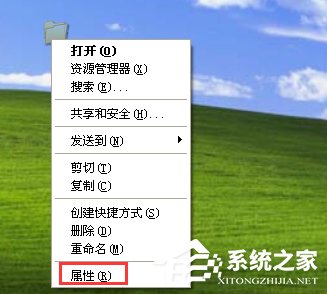
5、在打开的属性窗口中,切换到自定义选项卡,然后选择更改图标按钮,如图所示:
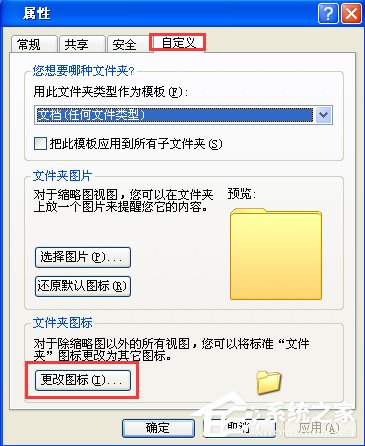
6、单击更改图标之后打开更改图标对话框,我们拉动窗口拉条,向右拉动,找到系统自带的透明图标,然后选择其透明图标,如图所示:
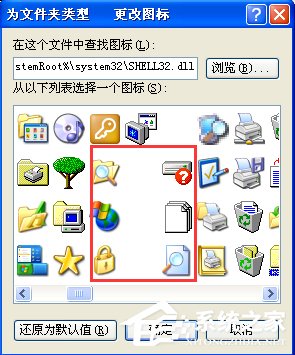
7、选择之后单击确定按钮关闭更改图标窗口,然后再次单击确定按钮完成设置,这时候你可以看到桌面上已经看不到你刚才建立的这个文件夹了,将这个文件夹移至显示器窗口顶部或者底部的某个地方,方便我们打开,到此简单的在桌面打造一个看不见的的文件夹功能就完成了。
8、改天如果你不知道文件夹放在桌面上的那一个位置,那么你可以使用键盘上的快捷键Ctrl+A全选,这个时候在桌面看到一点的就是你的文件夹了,如图所示:
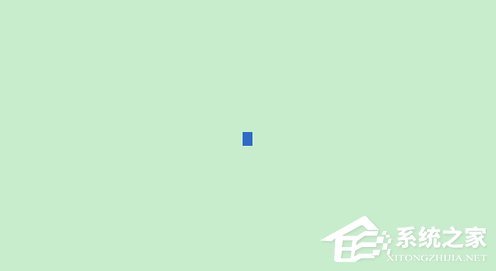
注意事项:
记得要先把自动排列这个选项的勾去掉,不然看不见的文件夹就超容易给人家发现了。
以上就是WinXP隐藏文件夹的方法了,如果大家有什么重要文件夹不想让别人发现,那就赶紧来按照此教程隐藏你的文件夹吧!
相关文章:

 网公网安备
网公网安备